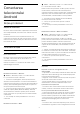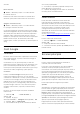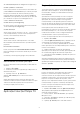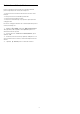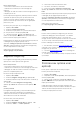User manual
activată.
Nume reţea TV
Setări > Wireless şi reţele > Cu cablu sau Wi-
Fi > Nume reţea TV.
Dacă aveţi mai multe televizoare în reţeaua de la
domiciliu, puteţi aloca televizorului un nume unic.
Ştergere memorie Internet
Setări > Wireless şi reţele > Cu cablu sau Wi-
Fi > Ştergere memorie Internet.
Cu opţiunea Ştergere memorie Internet puteţi şterge
datele de înregistrare de pe serverul Philips şi setările
de control parental, datele de conectare la aplicaţia
magazin video, toate preferinţele pentru Colecţia
Philips TV, marcajele şi istoricul de internet. Aplicaţiile
MHEG interactive pot, de asemenea, salva aşa-
numite fişiere „cookie” pe televizor. Şi aceste fişiere se
şterg.
8.2
Cont Google
Conectare
Pentru a vă bucura de toate capacităţile televizorului
dvs. Philips Android, vă puteţi conecta la Google cu
contul dvs. Google.
Conectându-vă, veţi putea să jucaţi jocurile dvs.
preferate pe telefon, tabletă şi TV. De asemenea, veţi
primi recomandări personalizate de clipuri video şi
muzică pe ecranul principal al televizorului, precum şi
acces la YouTube, Google Play şi alte aplicaţii.
Conectare
Folosiţi-vă contul Google existent pentru a vă
conecta la Google pe televizor. Un cont Google
constă dintr-o adresă de e-mail şi o parolă. Dacă încă
nu aveţi un cont Google, folosiţi-vă calculatorul sau
tableta pentru a crea unul (accounts.google.com).
Pentru a juca jocuri cu Google Play, aveţi nevoie de
un profil Google+. Dacă nu v-aţi conectat la prima
instalare a televizorului, vă puteţi conecta ulterior,
oricând.
Pentru a vă conecta după ce aţi făcut instalarea
televizorului…
1 - Selectaţi Setări > Setări Android şi
apăsaţi OK.
2 - Apăsaţi (jos) şi
selectaţi Personal > Adăugare cont şi apăsaţi OK.
3 - Apăsaţi OK la CONECTARE.
4 - De la tastatura de pe ecran, introduceţi adresa
de e-mail şi apăsaţi OK.
5 - Introduceţi-vă parola şi apăsaţi aceeaşi mică
tastă OK pentru a vă conecta.
6 - Apăsaţi (stânga) de mai multe ori, dacă este
necesar, pentru a închide meniul.
Setări Android
Puteţi seta sau vizualiza mai multe setări sau
informaţii specifice Android. Puteţi găsi lista
aplicaţiilor instalate pe televizorul dvs. şi spaţiul de
stocare de care au nevoie. Puteţi seta limba pe care
doriţi să o utilizaţi cu căutarea vocală. Puteţi
configura tastatura de pe ecran sau permite
aplicaţiilor să vă utilizeze locaţia. Exploraţi diferitele
setări Android. Puteţi
accesa www.support.google.com/androidtv pentru
mai multe informaţii despre aceste setări.
Pentru a deschide aceste setări…
1 - Selectaţi Setări > Setări Android şi
apăsaţi OK.
2 - Exploraţi diferitele setări Android.
3 - Dacă este necesar, apăsaţi BACK pentru a
închide meniul.
8.3
Ecranul principal
Despre ecranul principal
Pentru a vă bucura de beneficiile Android TV,
conectaţi televizorul la internet.
La fel ca în cazul smartphone-ului sau al tabletei
Android, ecranul principal reprezintă centrul
televizorului. Din ecranul principal vă puteţi hotărî ce
să vizionaţi răsfoind opţiunile de divertisment din
aplicaţie şi programele TV live. Ecranul principal are
canale care vă permit să descoperiţi conţinut
extraordinar din aplicaţiile preferate. Puteţi, de
asemenea, să adăugaţi canale suplimentare sau să
găsiţi aplicaţii noi pentru a obţine mai mult conţinut.
Ecranul principal este organizat pe canale.
Aplicaţii
Aplicaţiile dvs. preferate sunt plasate pe primul rând.
În acest rând veţi găsi şi aplicaţiile pentru televizor,
precum Colecţia Philips TV, Vizionare la TV, Ghid TV,
Media şi altele. Puteţi găsi mai multe aplicaţii pe
pagina Aplicaţii, care poate fi deschisă făcând clic pe
pictograma Aplicaţii din capătul din stânga al rândului
Aplicaţii. De asemenea, puteţi adăuga mai multe
aplicaţii ca preferate de pe pagina Aplicaţii.
Pagina Aplicaţii conţine toate aplicaţiile instalate
oferite cu televizorul şi aplicaţiile pe care le instalaţi
35